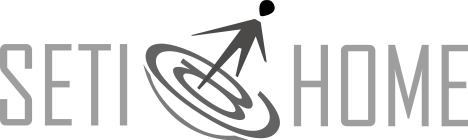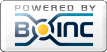Установка FreeBSD 8.2
Установка полной версии, которая представлена в виде DVD.
Скачать: ftp://ftp.freebsd.org/pub/FreeBSD/releases/i386/ISO-IMAGES/8.2/FreeBSD-8.2-RELEASE-i386-dvd1.iso.xz
Ставим в BIOS`e загрузку с CD(DVD), загружаемся. Увидим следующее:
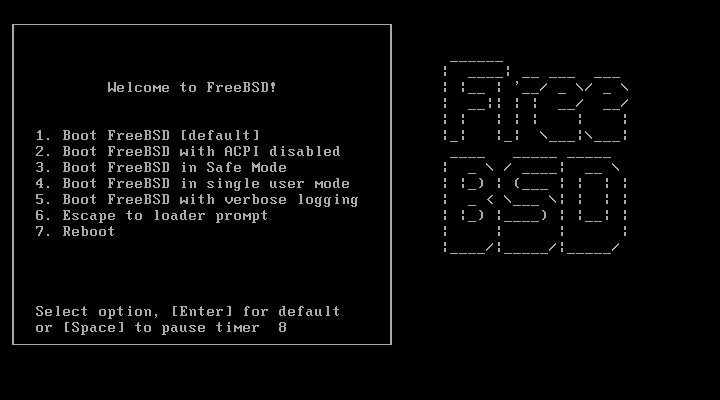
Ждем 10 сек. или нажимаем Enter. Далее выбираем страну, в которой мы находимся.
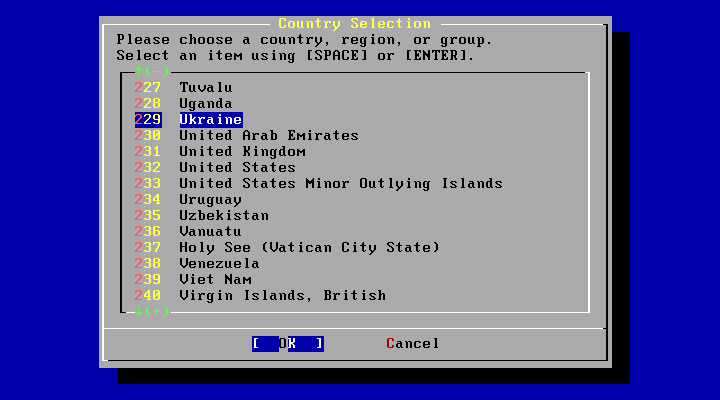
Далее выбираем раскладку клавиатуры – KOI8-R.
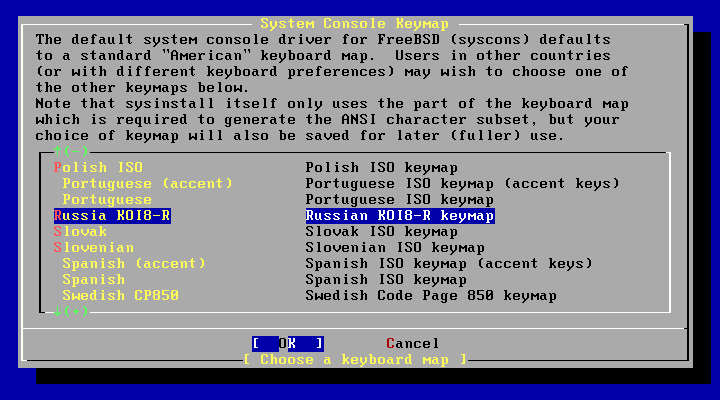
После этого мы попадаем в меню sysinstall. Выбираем Custom.
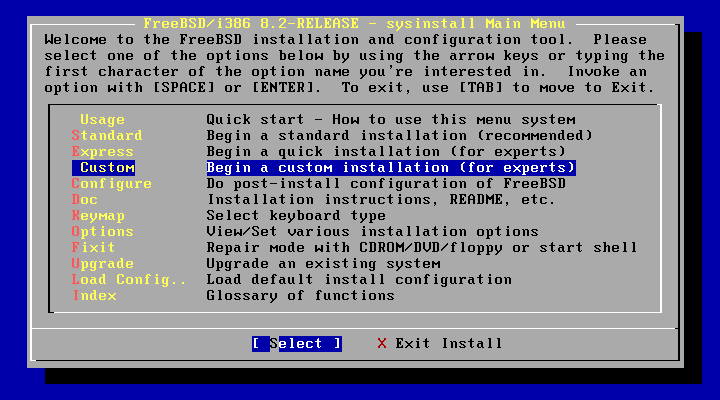
Переходим к разбивке диска – выбираем пункт Partition.
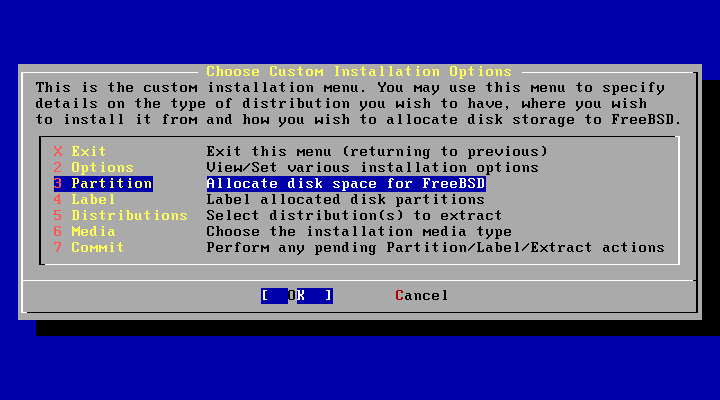
После этого перед нами откроется окно разметки дискового пространства. Предоставим FreeBSD возможность сделать все автоматически, поэтому нажимаем A, после чего выходим нажатием Q.
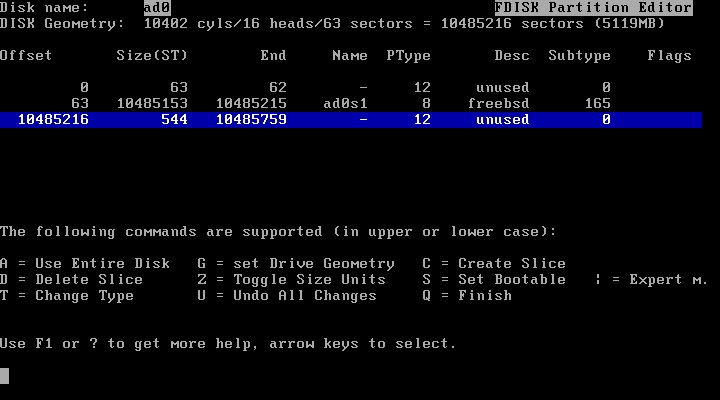
Нам предложат выбрать boot manager – выбираем Standart.
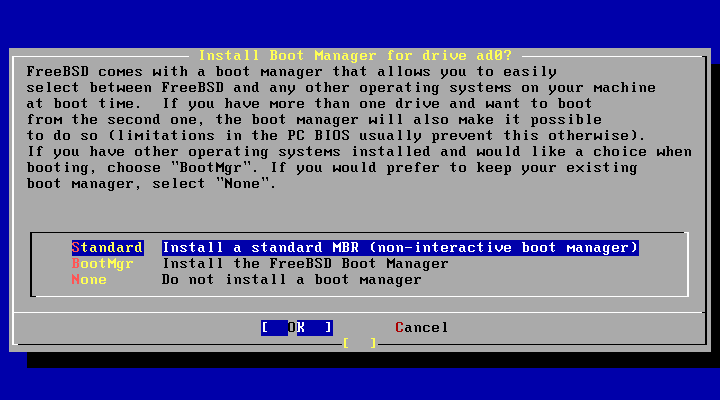
Итак, мы вновь вернулись в меню Custom Installation Options. Переходим в раздел Label, где так же, как и в предидущем шаге, нажимаем A, после чего выходим нажатием Q.
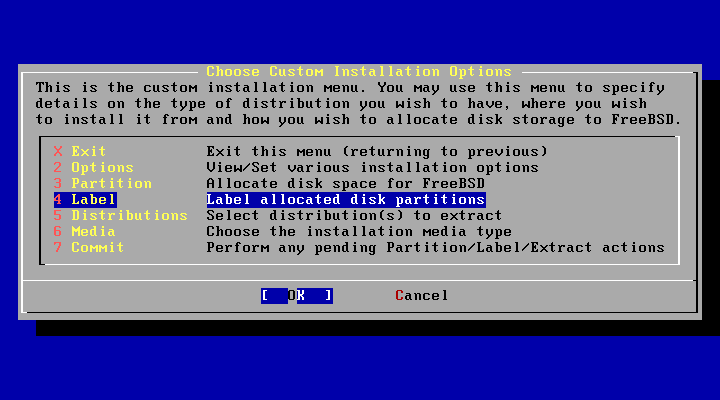
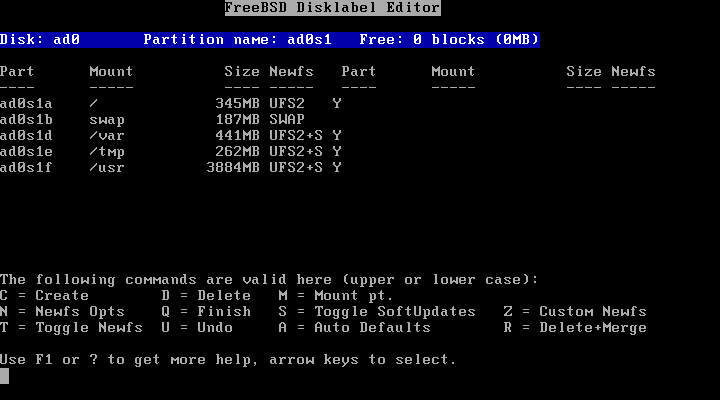
Мы вновь вернулись в Custom Installation Options. Переходим к пункту Distributions.
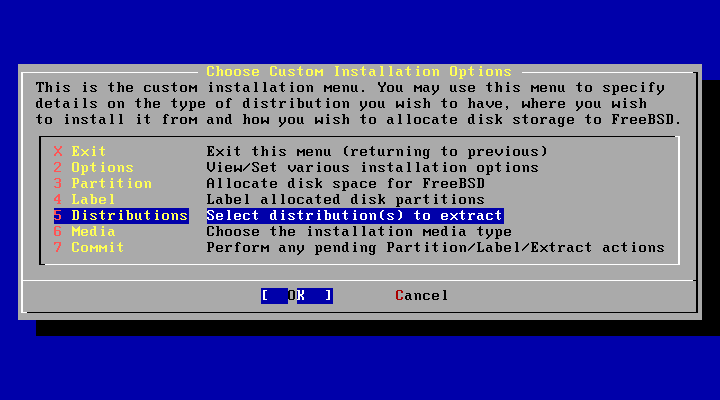
В открывшемся меню выбираем Custom.
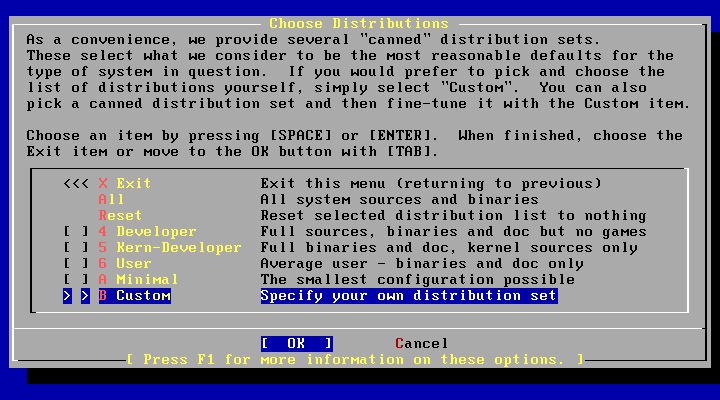
Приступаем к выбору. Отмечаем base, kernels, после чего в открывшемся окне выбираем ядро. Отмечаем GENERIC.
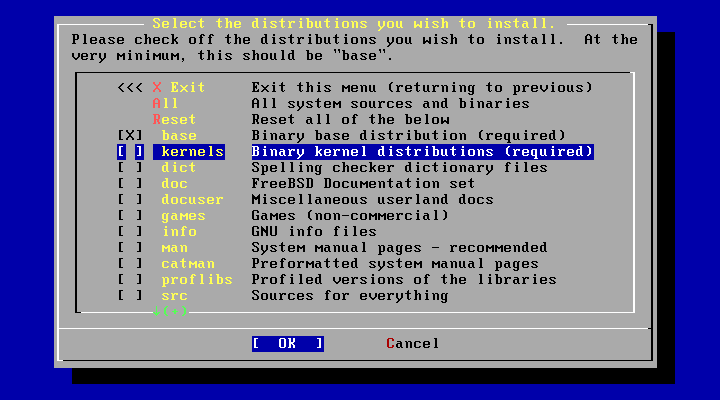
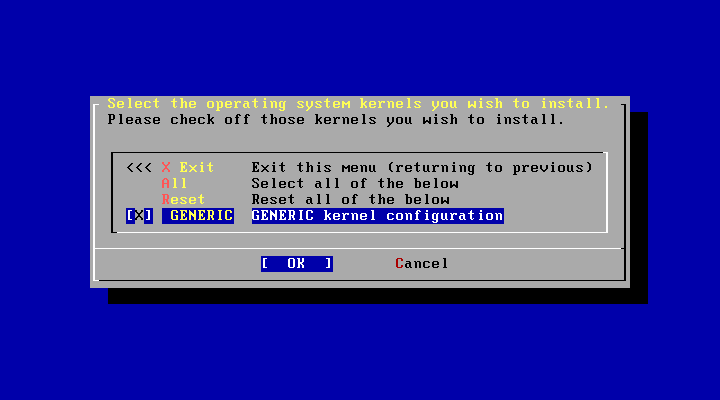
Продолжаем отмечать необходимое. Выбираем man, catman и src. После выбора src откроется окно выбора субкомпонентов для src. Отмечаем All и жмем ОК. Порты (ports) мы скачаем и обновим уже непосредственно из установленной ситемы.
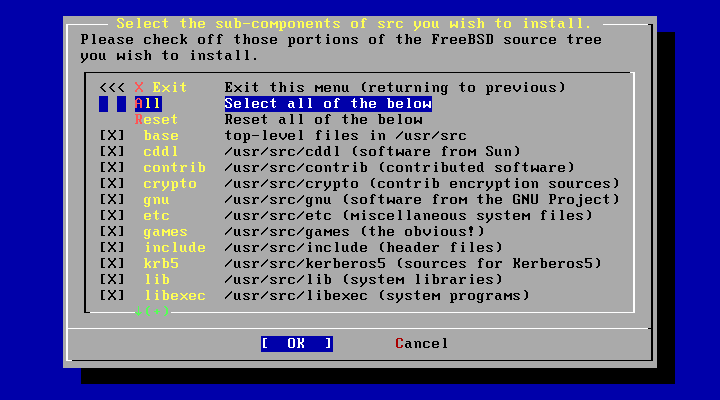

Нажимаем ОК, в следующем меню выбираем Exit.
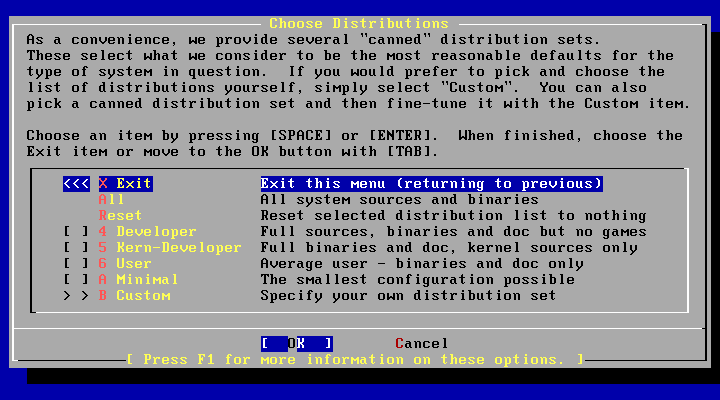
Мы опять вернулись в Custom Installation Options. Переходим к выбору источника, с которого будет установлена FreeBSD – выбираем пункт Media.
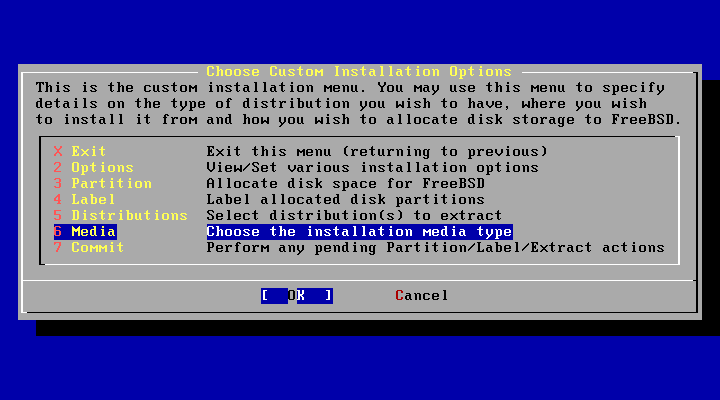
Я буду производить установку с CD/DVD.
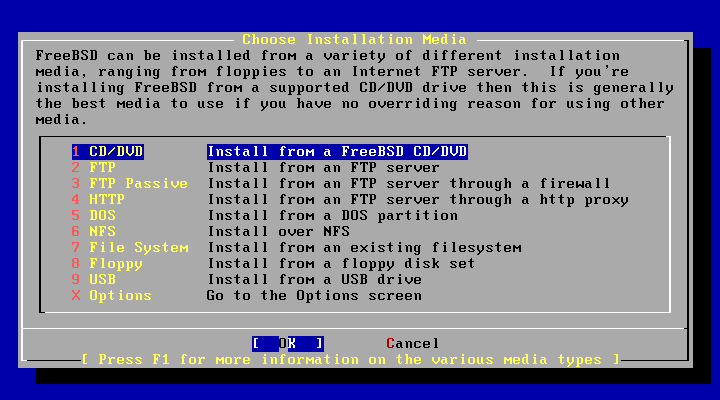
Опять мы оказались в Custom Installation Options. Все необходимые для начала установки действия произведены, поэтому выбираем Commit, после чего жмем YES, тем самым подтвержая что мы все сделали верно и можно начинать установку.

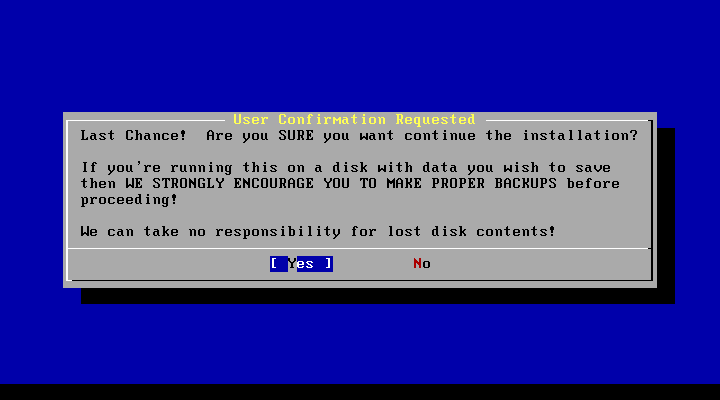
Итак, установка началась.
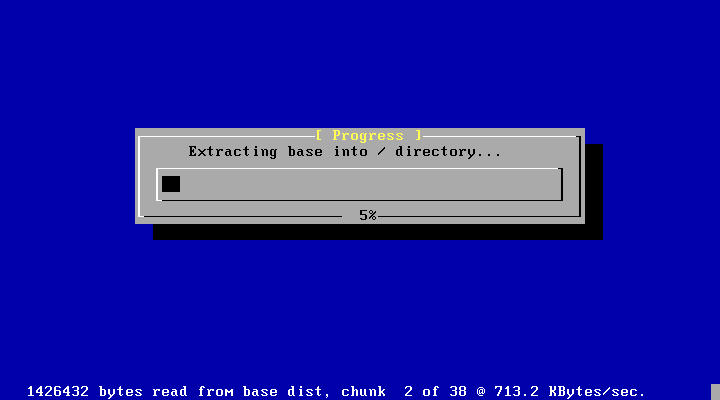
По окончании установки нам предложат перейти в конфигурационное меню еще раз – соглашаемся нажатием YES.
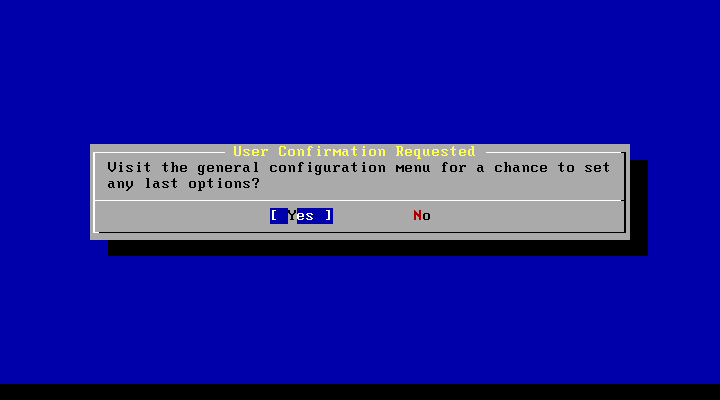
В Configuration menu выбираем Packages, далее security.
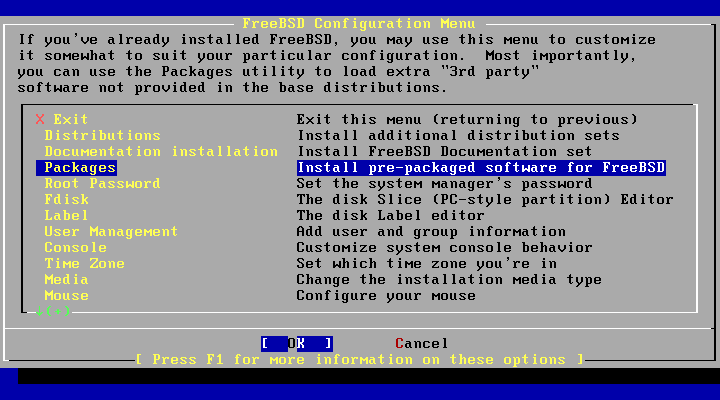
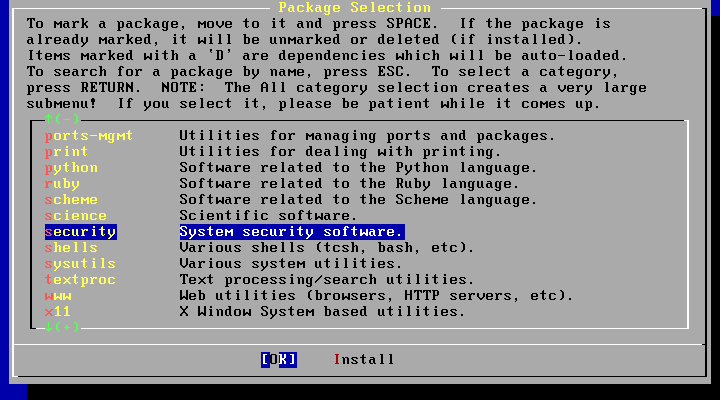
В разделе security выбираем sudo-1.7.4.6 и жмем OK, после чего переходим в раздел shells.
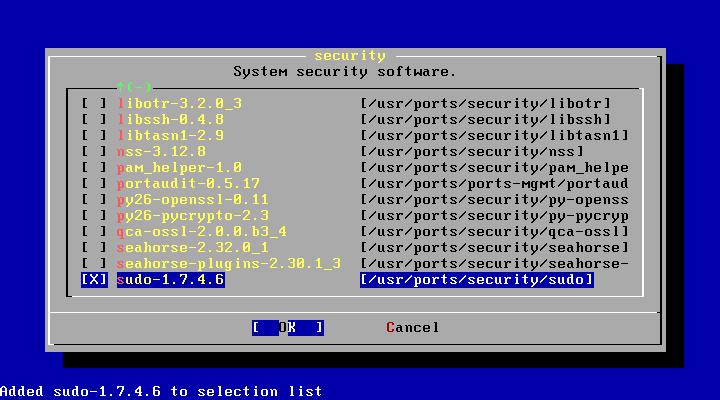
Тут выбираем bash-4.1.9 и нажимаем OK, после чего нажимаем Install. Подтверждаем выбор нажатием OK. Вновь
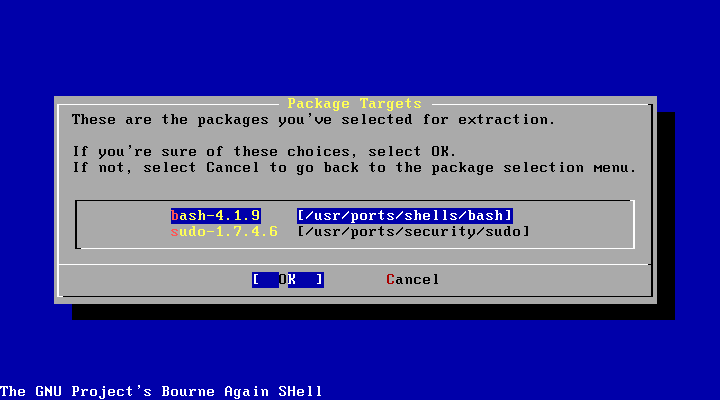
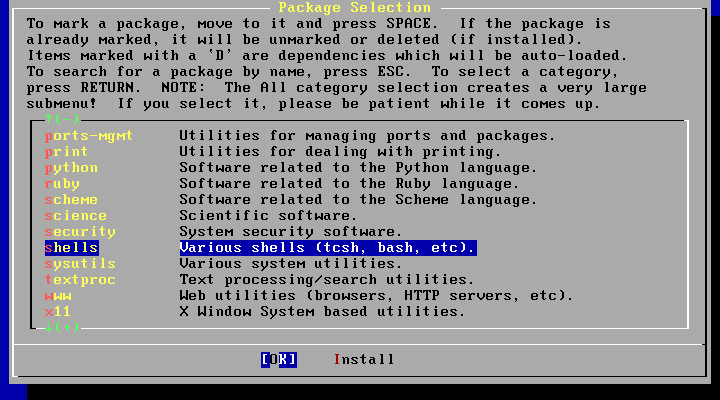
попадаем в Configuration menu, где выбираем Root Password.
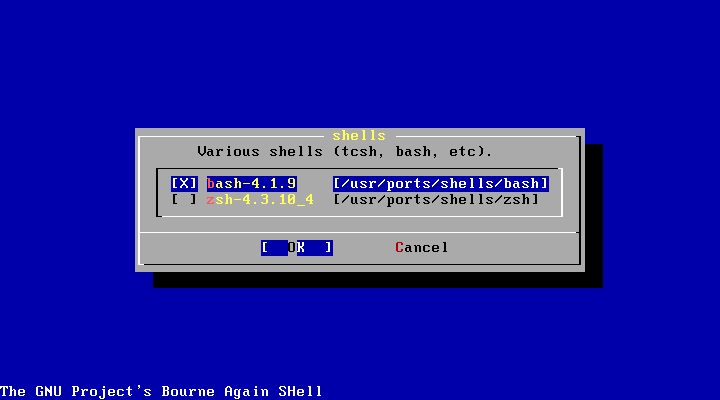
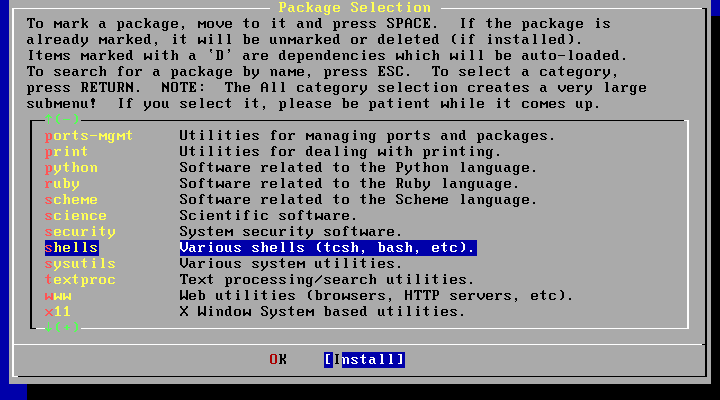
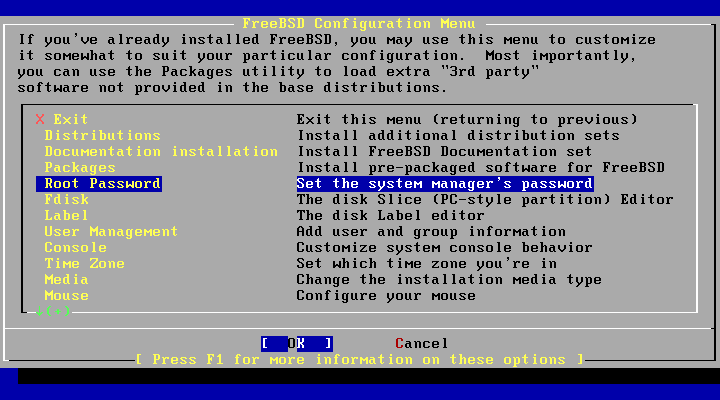
Вводим и подтверждаем Password для супер-админа root. Настоятельно рекомендую использовать пароль не менее 7-10 символов, используя большие-маленькие буквы + цифры. Теперь переходим к установке часового пояса и времени – выбираем Time Zone, на следующий вопрос отвечаем NO.
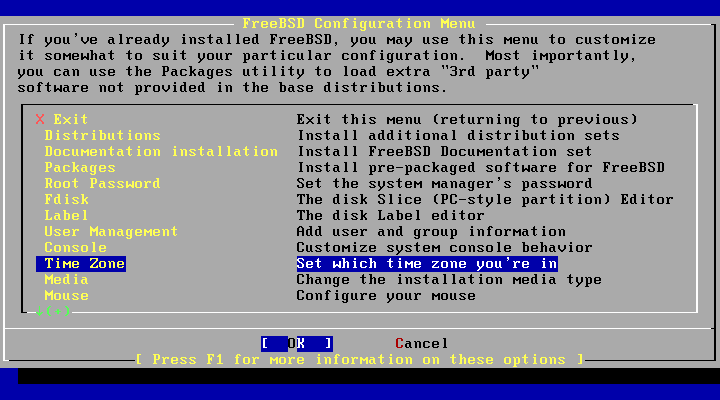
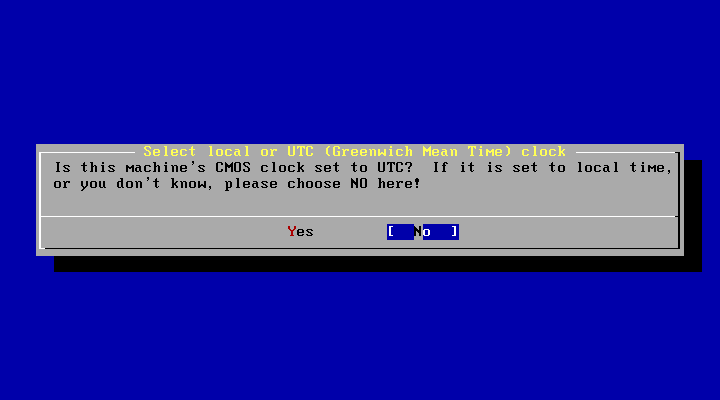
Выбираем регион – в моем случае Europe, и страну – у меня Ukraine.
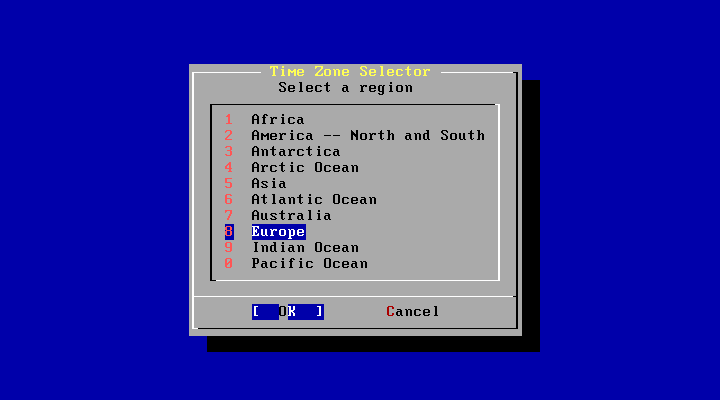
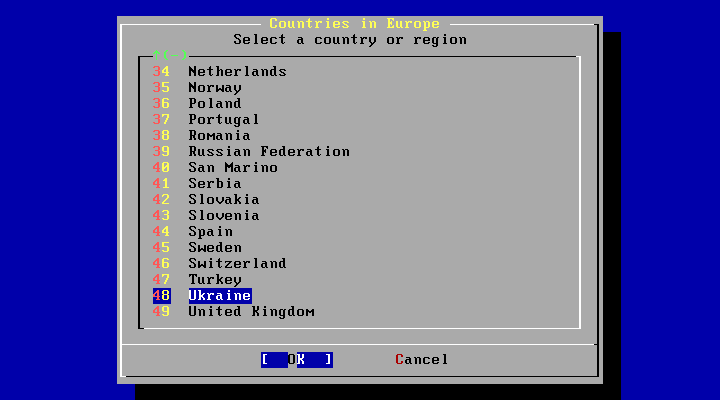
Здесь выбираем most locations, на следующий вопрос отвечаем YES.
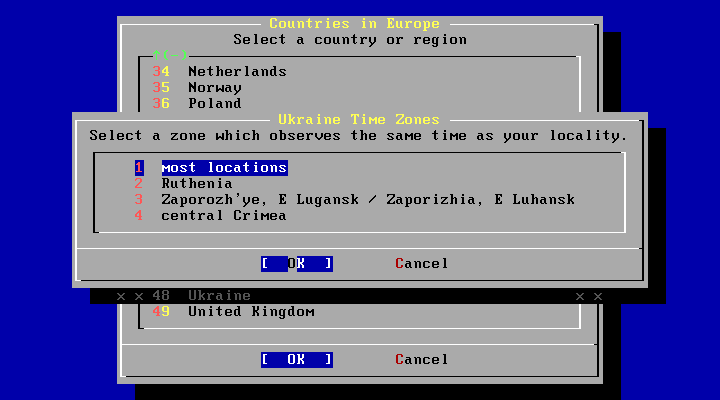
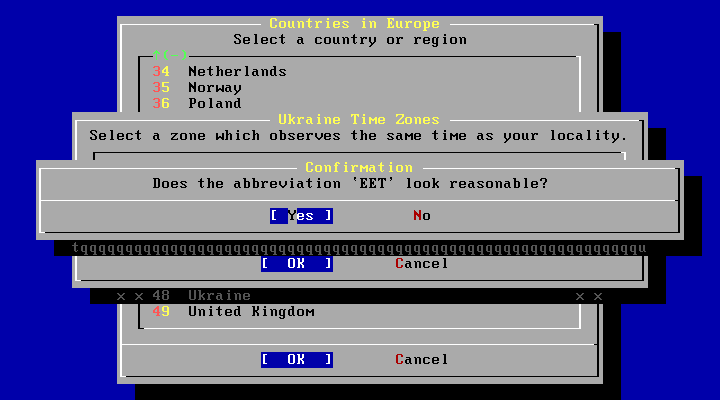
Первоначальная настройка завершена. Выходим из Configuration menu, нажимая Exit, выходим из Custom Installation Options, нажимая Exit.
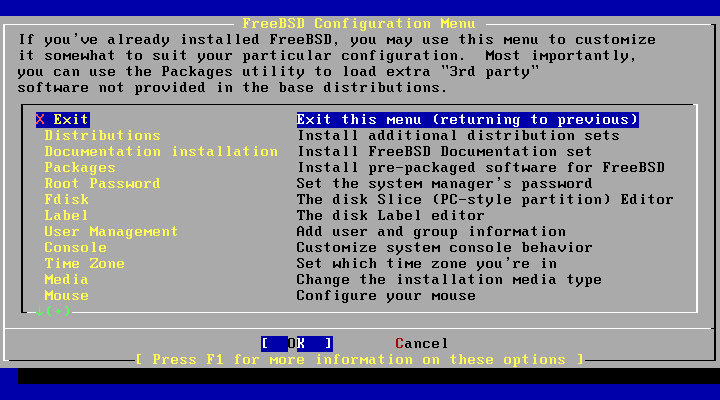
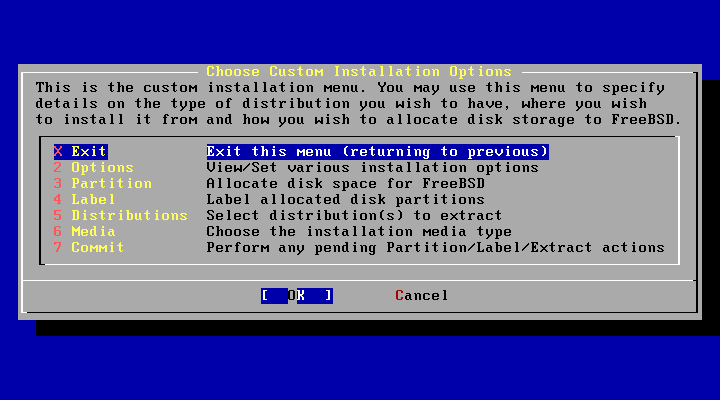
Выходим из Sysinstall Main Menu нажатием Exit Install, на следующий вопрос жмем YES, тем самым подтверждая выход.
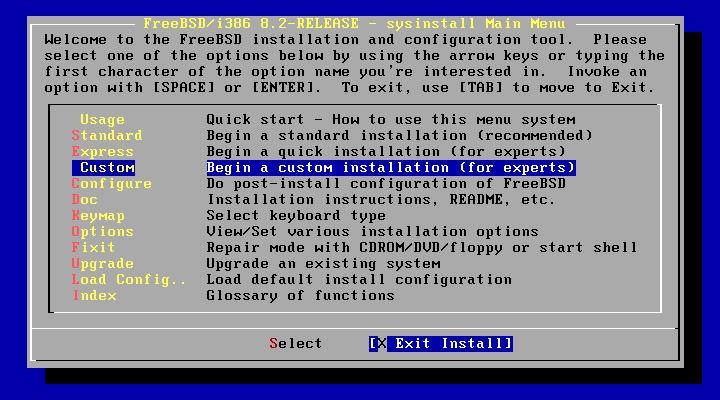
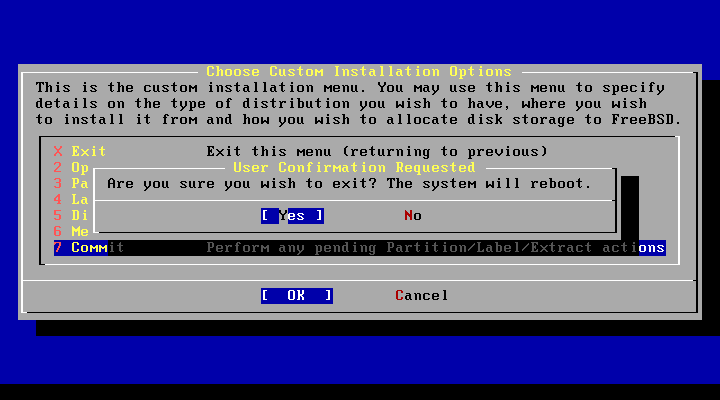
Вынимаем из CD(DVD) Rom’а инсталяционный диск с FreeBSD и нажимаем OK – компьютер перезагружается. Убираем в BIOS`e загрузку с CD(DVD). После загрузки видим долгожданный экран входа в систему. В качестве login’а вводим root, в качестве password’а – установленный раннее пароль.
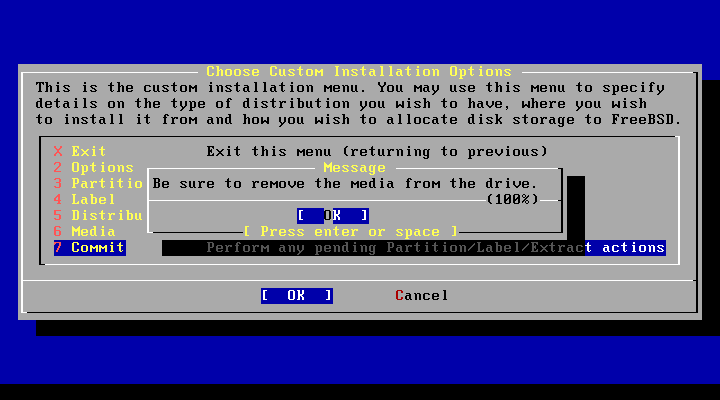
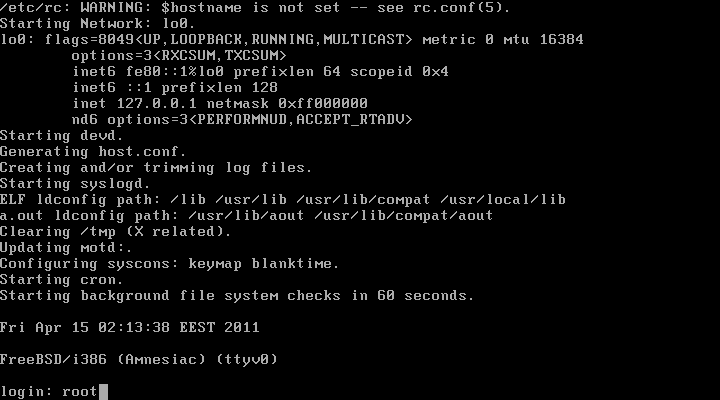
Все! Установка FreeBSD 8.2 завершена – добро пожаловать!!!
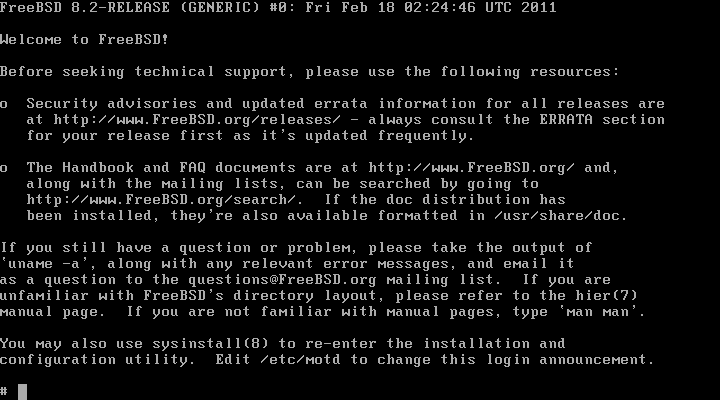
一步一步地达到目的
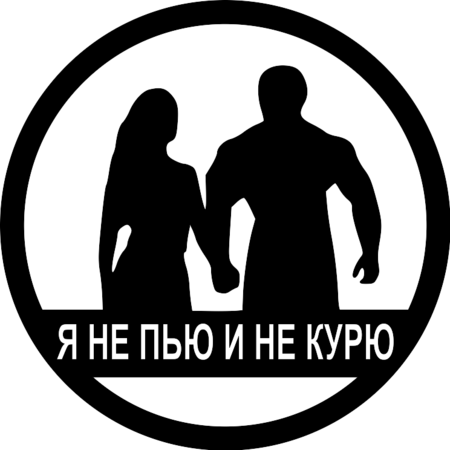

Прямая трансляция переговоров космонавтов МКС с ЦУП.
Только голос | Голос и Видео
Говорят они не всегда, только по необходимости, так что не удивляйтесь, если на канале будет тишина.
Оглавление
Cisco Systems
Связь через консольный кабельСброс пароля на Catalyst 2950
Создание VLAN на Catalyst 2950
Создание и управление стеками коммутаторов
FreeBSD 8.2 - Сервер с "нуля"
УстановкаНачальная настройка
Сборка ядра (c Kernel NAT)
Named
OpenVPN
Ubuntu Server
Настраиваем WEB-сервер
Apache2 + PHP5 + MySQL + phpMyAdmin
Пример для виртуальных хостов
Установка TFTP сервера (tftpd)
Установка Midnight Commander
Установка Deluge с Web-интерфейсом
Бэкапим MySQL базы
MySQL шпаргалки
Резервное копирование - м1
Простой шлюз на Ubuntu Server
Сетевое радио на Icecast2
Объединение HDD дисков
Управление автозагрузкой
Настройка сети вручную
Защита от брутфорса
ssh, ftp, http: fail2ban
OpenVPN Installation Ubuntu
Ubuntu Desktop
Настройка Ubuntu Desktop 10.10Раскукоживаем Менеждер обновлений
Раскладка - флажки вместо текста
QutIM - клиент ICQ, Jabber, MAgent, IRC
Температура железа на панеле
Горячие клавиши в Ubuntu Unity
Драйвера NVIDIA в Ubuntu
Радио лоток в области уведомлений
SSHFS - Монтируем удаленную FS
Резервное копирование Ubuntu Desk
Загрузочная флешка Ubuntu Server
Загрузочная USB из под Windows
Как найти нужный PPA-репозиторий
Видеонаблюдение под Ubuntu 10.04 для "чайников"
Видеонаблюдение легально!
Linux
Полезные команды LinuxКонфиг железа в Ubuntu
Мониторинг хостов в сети
Разное на одном листе
inotify - это подсистема ядра Linux, которая позволяет получать уведомления об изменениях в файловой системе.
Полезное под Windows
FTPS - защищённое соединениеPuTTY - Как сохранить настройки
VirtualBox - Клонирование виртуальных машин.
Скриптовые языки
AWK - Язык обработки структурированных текстовЧит-листы или Шпаргалки
Последовательное соединение проводников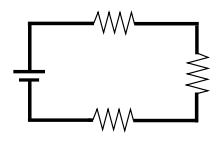 Параллельное соединение проводников 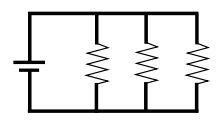
|
Gedit style schemes
|
|
HTML заметки
Разные валидные фичи10 преступлений с HTML тегами
Заметки по установке
MaxSite CMS версия 0.42
Горизонтальное CSS Меню
.htacces паролим сайт
Противоугонный пакет
Коллекция jQuery plagins
Quovolver [?]Custom Animation Banner [?]
Style my tooltips [?]
2:5020/1209.12@FidoNet
Мои сортовые телефоны и смартфоны:
- 1997-1999 - ERICSSON DH318, ERICSSON DH618
- 1999-2002 - Siemens C25 in case "Chameleon"
- 2002-2004 - SAMSUNG SGH-T400
- 2004-2008 - Qtek s100
- 2008-2011 - SAMSUNG SGH-i900 WiTu 8Gb
- 2011-2013 - HTC Wildfire S
- 2013-2015 - HTC One S
- 2015-2017 - ASUS Zenfone 2 ZE550ML
- 2017-2020 - Xiaomi Redmi Note 4 4Gb 64Gb
- 2021-2024 - Xiaomi Redmi Note 8 Pro 6Gb 64Gb
- 2025-н.в. - Xiaomi POCO M6 Pro 12Gb 512Gb